윈도우11을 사용하다 보면 속도가 느려지거나 오류가 발생할 때, 운영 체제를 재설치해야 하는 경우가 있습니다. 하지만 일반적인 재설치는 모든 데이터를 삭제하기 때문에 중요한 파일을 보호하면서 시스템을 새로 설정하는 방법이 필요합니다.
다행히, 윈도우11에는 개인 파일을 유지하면서 PC를 초기화하는 기능이 있어, 설정 문제나 성능 저하를 해결하면서도 기존 문서, 사진, 동영상 등 개인 파일은 보존할 수 있습니다.
이번 글에서는 컴퓨터를 포맷하지 않고 시스템을 새로 설정하고 싶을 때 내 파일을 그대로 두고 윈도우11을 초기화하는 방법에 대해 알아보겠습니다.
목차
초기화와 포맷의 차이점
컴퓨터를 정리하거나 문제를 해결하려 할 때, 초기화와 포맷이 같은 개념이라고 생각하는 경우가 많습니다. 하지만 두 개념은 근본적으로 다릅니다.
초기화는 운영 체제(OS)를 재설정하여 공장 출하 상태 또는 깨끗한 상태로 되돌리는 과정입니다. 윈도우에서는 “이 PC 초기화” 기능을 통해 설정 오류나 성능 저하 문제를 해결할 수 있도록 시스템을 새롭게 구성할 수 있습니다.
초기화 시에는 내 파일을 유지할지 삭제할지를 선택할 수 있으며, 시스템 파일만 다시 설치되므로 저장된 데이터가 그대로 남을 수도 있습니다. 하지만 일부 프로그램과 설정은 삭제되므로 다시 설치가 필요합니다.
포맷은 디스크의 모든 데이터를 완전히 삭제하고, 저장 공간을 새롭게 정리하는 과정입니다. 즉, 저장된 파일뿐만 아니라 운영 체제(OS)까지 삭제되므로, 이후에 윈도우 같은 OS를 새로 설치해야 합니다.
포맷은 일반적으로 하드 드라이브를 완전히 정리하거나, 바이러스 감염된 시스템을 완벽하게 초기화할 때 사용됩니다. 한 번 포맷하면 데이터를 복구하기 어렵기 때문에, 포맷 전에 중요한 데이터를 반드시 백업해야 합니다.
정리하자면, 초기화는 운영 체제는 유지되며, 파일을 삭제할지 유지할지 선택 가능합니다. 이에 반해 포맷은 운영 체제까지 포함한 모든 데이터가 삭제되며 처음부터 다시 설치를 진행해야 합니다.
윈도우11 내 파일 유지하고 초기화하기
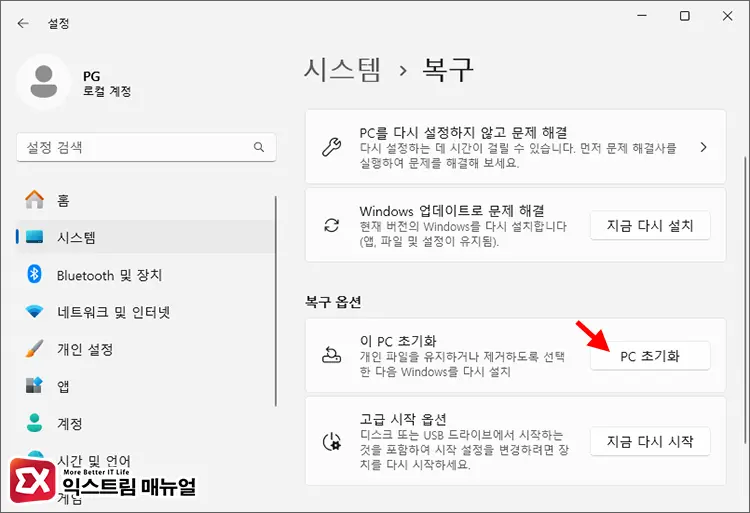
Windows 설정을 실행한 다음 시스템 > 복구로 이동합니다. 그리고 복구 옵션에서 “이 PC 초기화” 버튼을 클릭합니다.
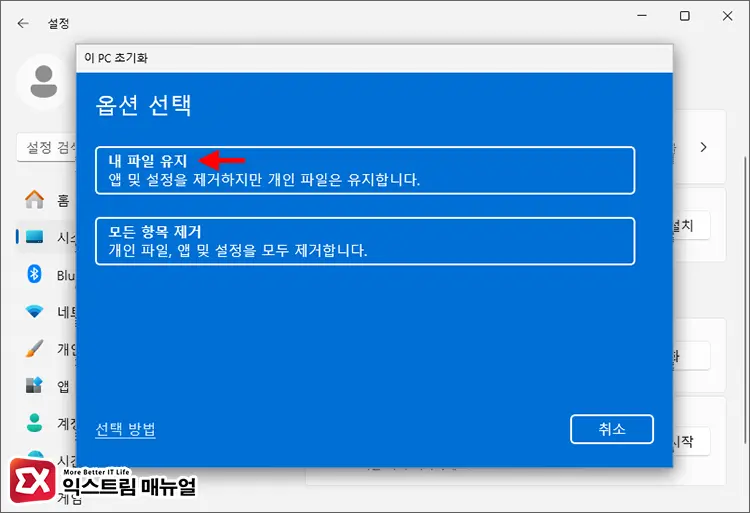
옵션 선택에서 2가지를 고를 수 있습니다. “내 파일 유지”는 개인 파일을 그대로 보존하면서 윈도우11을 재설치하고, “모든 항목 제거”를 선택하면 운영체제를 제외한 모든 데이터가 삭제됩니다. “내 파일 유지”를 클릭합니다.
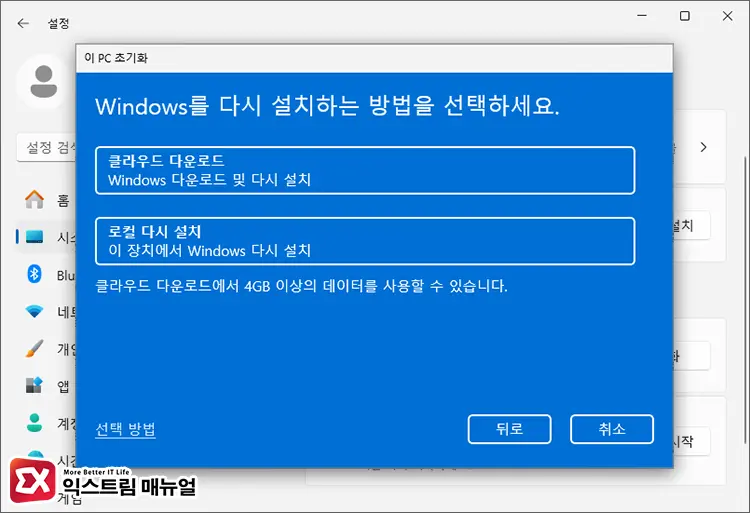
윈도우11을 재설치 하는 방법을 선택합니다.
- 클라우드 다운로드 : 운영체제를 새로 다운로드 받아서 설치하는 방식
- 로컬 다시 설치 : 현재 설치된 윈도우11의 내부 이미지를 다시 사용해서 설치하는 방식
만일 재설치를 하는 이유가 윈도우 오류, 시스템 이상으로 인한 것이라면 “클라우드 다운로드”를 선택해 새 이미지를 이용해 윈도우까지 다시 초기화 합니다. 이 경우, C 드라이브에 4GB 이상의 여유 공간이 필요합니다.
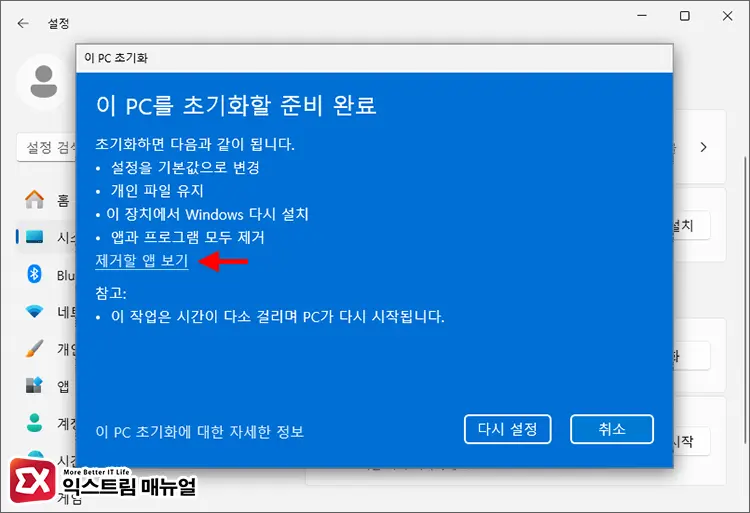
초기화 할 준비가 끝나면 PC가 초기화될 때 변경되는 요소를 안내합니다. 개인 파일을 제외한 윈도우가 완전히 초기화 되고, 앱과 프로그램이 모두 제거됩니다. 여기서 “제거할 앱 보기”를 클릭하면 삭제되는 앱 및 프로그램을 목록으로 확인할 수 있습니다.
준비를 마쳤으면 “다시 설정” 버튼을 클릭합니다.
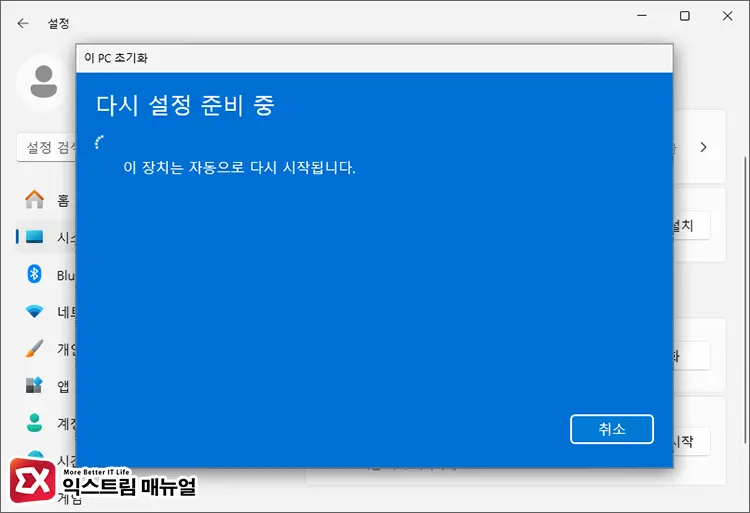
“다시 설정 준비 중” 화면이 뜨면 시스템에서 윈도우11을 초기화할 준비를 진행합니다. 이 과정에서 진행도가 100%를 넘어가지 않았다면 언제든지 취소를 할 수 있습니다.
재설치 시 “클라우드 다운로드”를 선택한 경우 윈도우 이미지를 다운로드 하기 위한 시간이 더 소요되니 참고하시길 바랍니다.
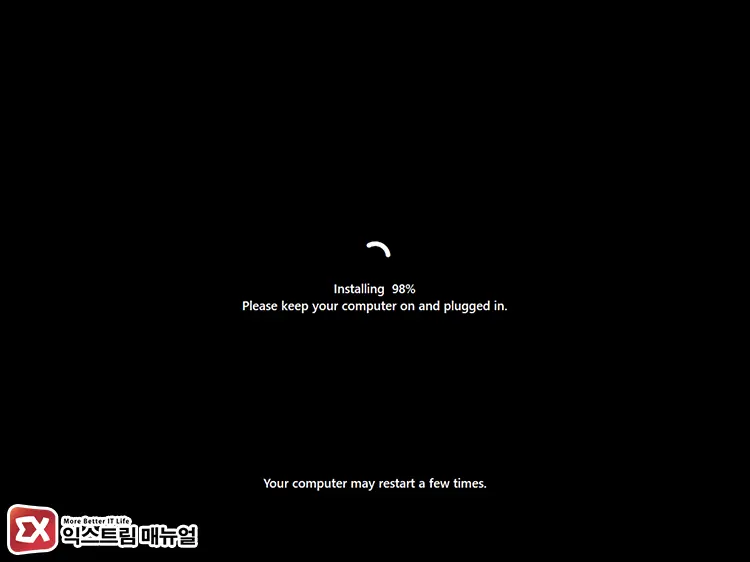
PC가 다시 시작된 후 윈도우11을 초기화 하는 과정이 진행됩니다. 이 때 전원이 끊기지 않도록 주의해야 합니다.
윈도우11 초기화 후 저장소 정리하기
윈도우11을 초기화하면 임시 파일과 로그 파일이 저장소에 남아있어 공간을 차지합니다. 이 파일들을 삭제해서 시스템을 깔끔하게 정리할 수 있습니다.

PC가 다시 시작되면 이전에 사용하던 계정과 암호를 그대로 입력해 로그인합니다. 그러면 개인화 설정을 초기화 하는 화면이 나타나며 약간의 시간이 소요됩니다.
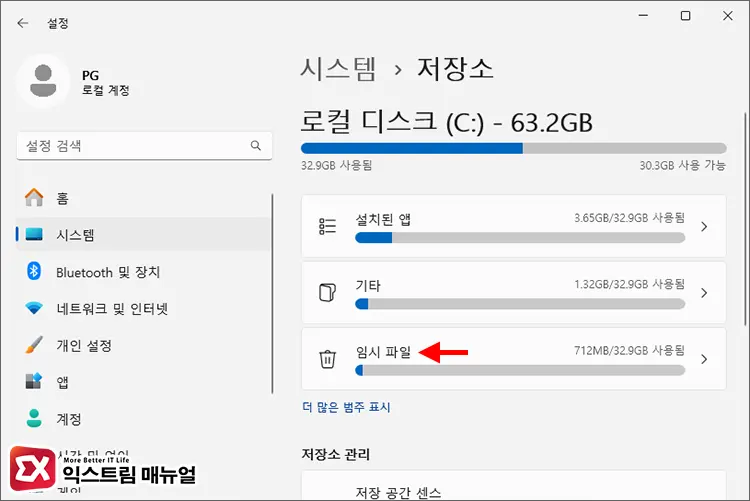
초기화 과정이 모두 완료되었습니다. 설정 > 시스템 > 저장소로 이동한 다음, 로컬 디스크에 저장된 파일 목록에서 “임시 파일”을 클릭합니다.
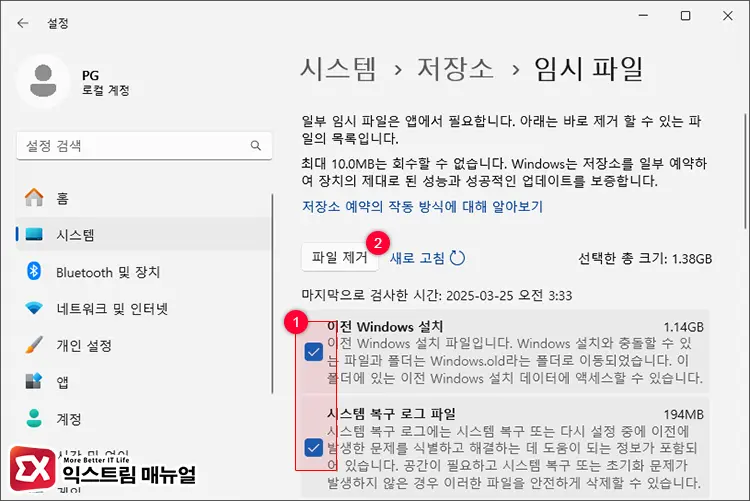
이전 Windows 설치, 시스템 복구 로그 파일, Windows 업그레이드 로그 파일 등 윈도우11을 초기화 할 때 사용된 임시 파일과 로그 파일이 찌꺼기로 남아있습니다. 모두 체크한 다음 “파일 제거” 버튼을 누르면 불필요한 이전 파일을 삭제할 수 있습니다.
마치며
노트북에서는 “공장 초기화”라고 불리는 이 방식은 완전히 포맷하는 것이 아닌 개인 데이터를 유지한 상태에서 운영체제만 말끔하게 초기화 하는 것으로 PC를 사용하다 시스템에 오류가 자주 발생할 때 사용할 수 있습니다.
특히 재설치 과정에서 클라우드 다운로드를 선택하면 사용자가 포맷을 직접 하지 않아도 윈도우11을 재설치하는 과정까지 포함되어 대부분의 문제를 깔끔하게 해결할 수 있으니 PC를 사용하다 오류가 심하다면 초기화를 해 보시길 바랍니다.



